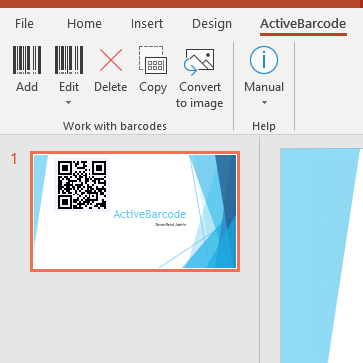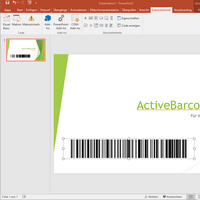Add-In Barcode
untuk Microsoft® PowerPoint® 365, 2024, 2021, 2019, 2016, 2013, 2010
Mudah digunakan!
1
Klik pada 'Tambah'
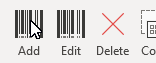
2
Atur barcode
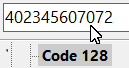
3
Klik pada 'Apply'
4
Selesai!
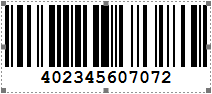
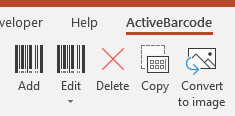 Add-In PowerPoint memperluas fungsi PowerPoint dengan pita khusus untuk kode batang, memungkinkan desain dan penyisipan kode batang dengan mudah ke dalam dokumen PowerPoint.
Add-In PowerPoint memperluas fungsi PowerPoint dengan pita khusus untuk kode batang, memungkinkan desain dan penyisipan kode batang dengan mudah ke dalam dokumen PowerPoint. Add-In opsional ini memberikan kemudahan yang signifikan bagi pengguna dan pengembang PowerPoint (VBA). Tidak diperlukan pengetahuan khusus atau teknis tentang barcode.

Barcode 1D dan 2D yang sangat akurat

Kode batang untuk dokumen Anda

Opsi tata letak yang fleksibel

Pita barcode yang ramah pengguna

Mudah digunakan